
- •Занятие первое Глава 1. Общие сведения о программе «1с:бухгалтерия 8» Создание учебной информационной базы
- •Режимы работы с программой
- •Основные термины и понятия
- •Глава 2. Подготовка информационной базы к работе
- •Ввод сведений об организации
- •16 Января 2008 года произведена регистрация новой организации — закрытого акционерного общества эпос (Экспериментальное Производственное Объединение Столяров). Сведения об организации
- •Сведения об учетной политике организации
- •Информация № 2-2
- •Оценка материально-производственных запасов производится по средней себестоимости.
- •Информация № 2-3
- •Оценка материально-производственных запасов производится по средней стоимости.
- •Информация № 2-4
- •Учет выпуска готовой продукции организуется с применением счета 40 «Выпуск продукции (работ, услуг)».
- •Заполнение справочников
- •Справочник «Подразделения организаций»
- •Справочник «Номенклатурные группы»
- •Информация № 2-6
- •Справочник «Номенклатура»
- •Справочник «Физические лица»
- •Информация № 2-8
- •Справочник «Склады (места хранения)»
- •Информация № 2-9
- •Справочник «Статьи затрат»
- •Настройка параметров конфигурации
Занятие первое Глава 1. Общие сведения о программе «1с:бухгалтерия 8» Создание учебной информационной базы
Под программой 1С:Бухгалтерия 8 в настоящем пособии понимается система автоматизированного ведения бухгалтерского и налогового учета, включающая платформу 1С:Предприятие 8 и типовую конфигурацию Бухгалтерия предприятия.
Программа предназначена для работы в среде Windows. Для запуска программы следует ввести команду Пуск → Программы → 1С:Предприятие 8.1 → 1С:Предприятие (рис. 1-1).
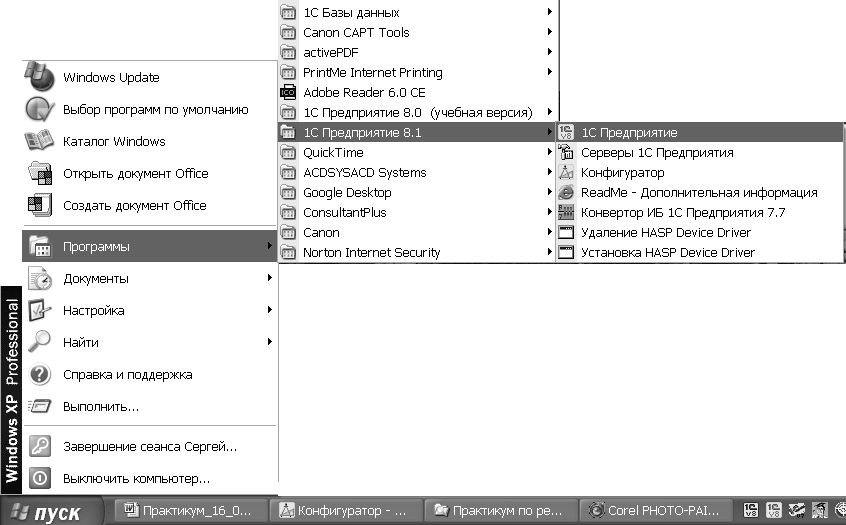
Рис. 1-1. Запуск системы «1С:Предприятие» через кнопку <Пуск>
При первом запуске программа обнаруживает, что в списке информационных баз нет ни одной строки, и предлагает создать новую информационную базу (рис. 1-2). Нажимаем на кнопку <Да>.

Рис. 1-2. Первый запуск программы
На следующем экране программа предлагает выбрать, будет ли это новая информационная база или в список необходимо добавить ранее созданную информационную базу (рис. 1-3).
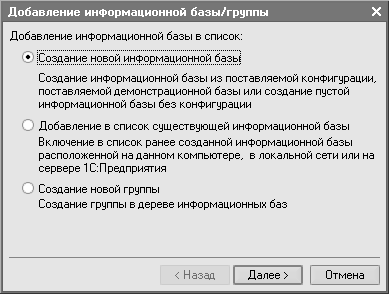
Рис. 1-3. Выбор вида информационной базы
На следующем экране программа предлагает выбрать вариант создания информационной базы: из имеющегося шаблона или пустую (рис. 1-4). Выбор первого варианта предполагает, что для ведения учета будет использоваться готовая настройка (конфигурация), выбор второго – что создается информационная база, которая еще не содержит описания предметной области.
Фирма «1С» постоянно (как правило, ежемесячно) обновляет типовые конфигурации путем выпуска новых релизов. Это может быть связано с изменениями законодательства в области бухгалтерского учета и налогообложения, совершенствованием экранных форм прикладных объектов, интерфейсов и т.д. Авторы не исключают, что представленные в учебном пособии экранные формы могут не соответствовать формам текущего релиза на момент выполнения заданий настоящего практикума. В этой связи возможны два варианта: использовать текущий релиз конфигурации или тот релиз, на котором выполнен настоящий практикум.
В первом случае, необходимо переключатель оставить в положении Создать информационную базу из шаблона и выбрать шаблон типовой конфигурации.
Во втором случае необходимо переключатель установить в положение Создать пустую информационную базу. Второй вариант предполагает, что на компьютере имеется необходимый для выполнения практикума релиз типовой конфигурации, на который будет заменена «пустая» конфигурация при работе в режиме Конфигуратор по команде Конфигурация → Загрузить конфигурацию из файла.

Рис. 1-4. Выбор варианта создания информационной базы
С целью приобретения навыков создайте информационную базу из самой последней установленной на компьютере версии шаблона Бухгалтерия предприятия (демо).

Рис. 1-5. Информация о наименовании базы и типе ее расположения
На следующем экране указывается наименование информационной базы и тип расположения (рис. 1-5).
На последнем экране выбирается место хранения информационной базы (рис. 1-6).

Рис. 1-6. Выбор места хранения базы и языка интерфейса
После завершения процедуры добавления информационной базы в списке окна запуска появляется новая строка с реквизитами информационной базы (рис. 1-7).
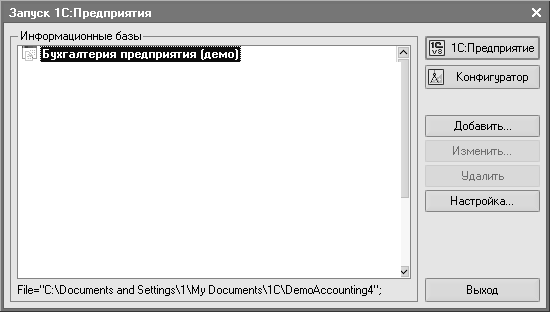
Рис. 1-7. Список информационных баз
Задание № 1-1
Создать пустую информационную базу с наименованием «Учебный пример».
Решение:
– вызвать на экран окно запуска программы 1С:Предприятие командой Пуск → Программы → 1С:Предприятие 8.1 → 1С:Предприятие;
– щелкнуть по кнопке <Добавить>;
– в форме Добавление информационной базы / группы установить переключатель в положение Создание новой информационной базы и нажать на кнопку <Далее>;
– на следующем экране установить переключатель в положение Создать пустую информационную базу и нажать на кнопку <Далее>;
– на следующем экране указать наименование информационной базы Учебный пример и нажать на кнопку <Далее>;
– на последнем экране указать расположение информационной базы на компьютере и нажать на кнопку <Готово>.
